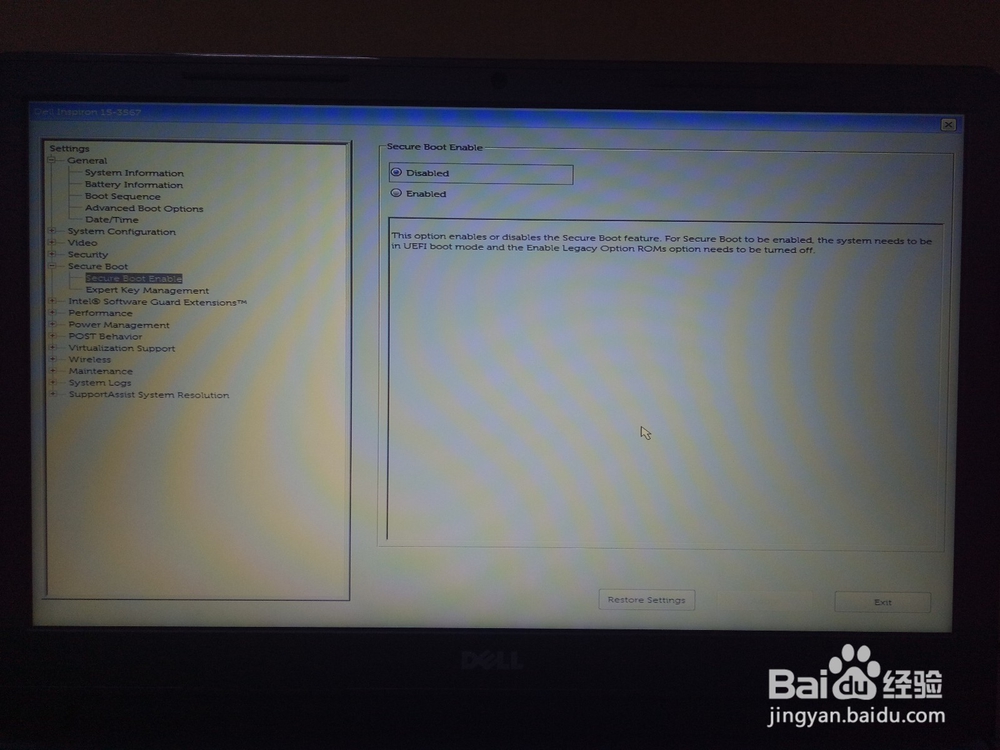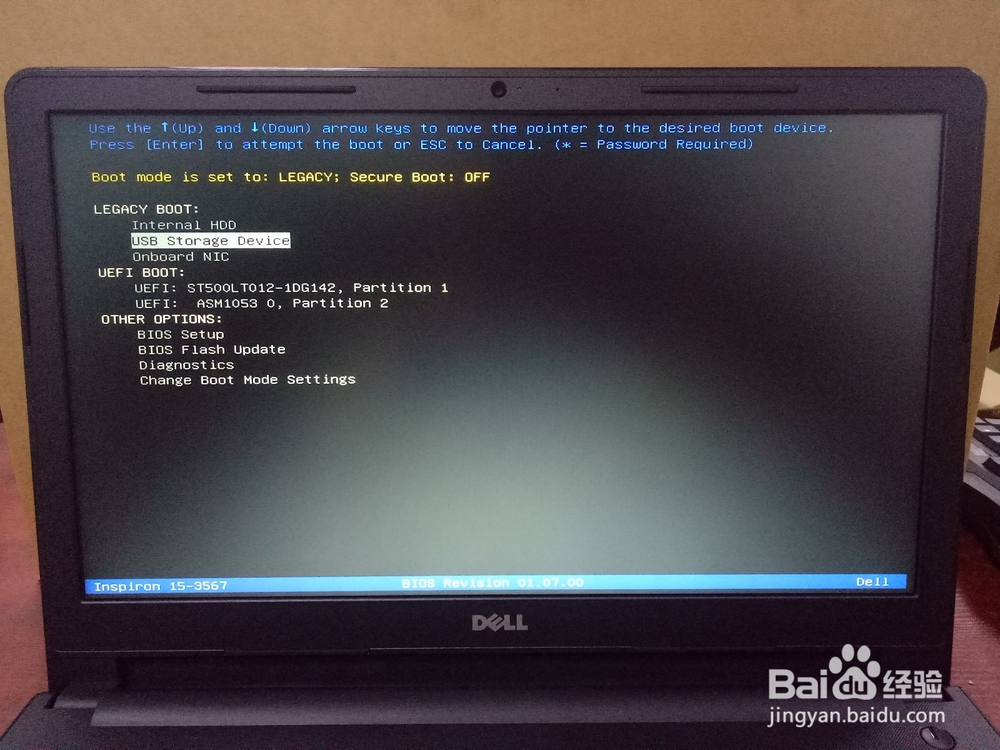Dell 新款笔记本默认win10改win7教程(新版BIOS)
1、第一步:开机按F2进入BIOS,切换到Boot页面;选择Secure Boot按回车改成Disabled
2、第二步:将Advanced Boot Options 右边选项打钩
3、第三步:将Boot Sequence 右边选项的UEFI 改为Legacy, 点击右下方SAVE 保存
4、第四步:把电脑重启 出现DELL开机画面后按F12 进入选择启动菜单 选择U盘启动
5、第五步:进U盘,打开DiskGenius分区工具,删除自带系统所有分区,转换分区表类型为M幞洼踉残BR格式,保存分区表,重新分区,即可安装win7系统了。
声明:本网站引用、摘录或转载内容仅供网站访问者交流或参考,不代表本站立场,如存在版权或非法内容,请联系站长删除,联系邮箱:site.kefu@qq.com。
阅读量:68
阅读量:73
阅读量:46
阅读量:66
阅读量:73